ACMで無料のSSL証明書を発行しよう
- awsコンソールからACMと検索してください。Certificate Managerというのがヒットすると思います
- 証明書のプロビジョニングの「今すぐ始める」ボタン押下
- [パブリック証明書のリクエスト]を選択して、「証明書のリクエスト」ボタン押下
- ステップ1でドメイン名を入力し、次へ
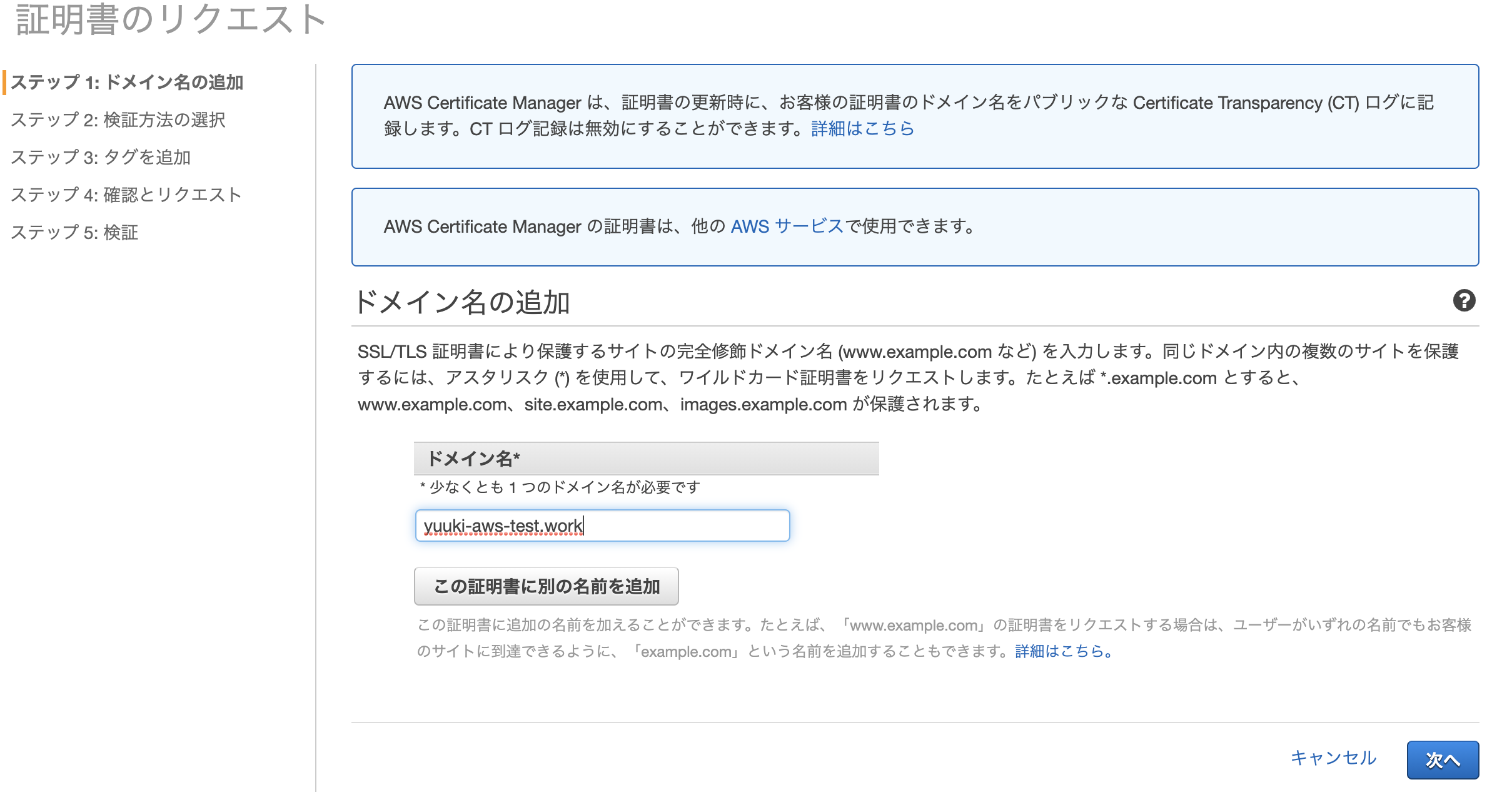
- DNSの検証を選択して「次へ」
- タグの追加ではタグと値にName, my-best-acmを入力して「確認」
- 次の画面で「確認とリクエスト」ボタン押下
- この画面になったら赤枠の箇所を押してcsvをダウンロードして「続行」ボタンを押下

- 状況が検証保留中になってることを確認してください。Route 53で次の設定をするとしばらくしてここが「発行済み」に変わります。
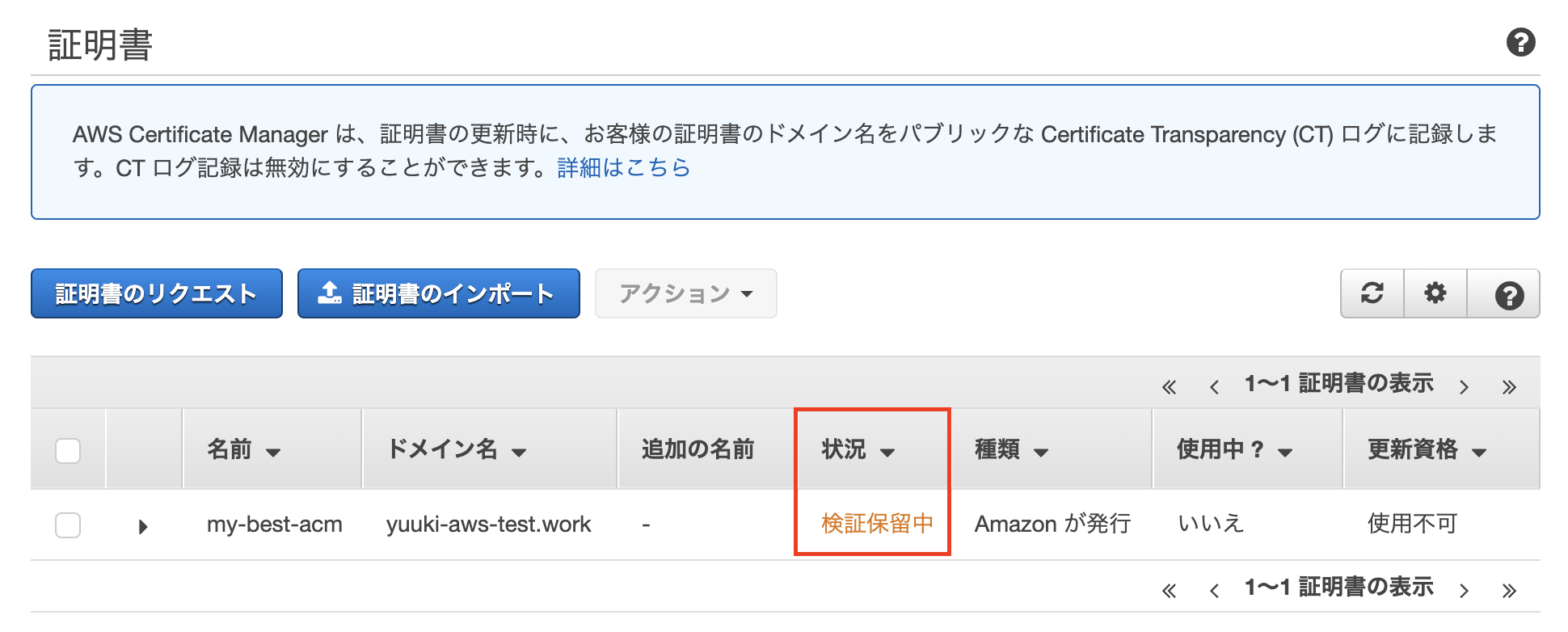
ACMをRoute53に登録しましょう
- awsコンソールからRoute53に行き、ホストゾーンから自分のドメインを選択しましょう
- その画面で「レコードを作成」ボタンを選択します
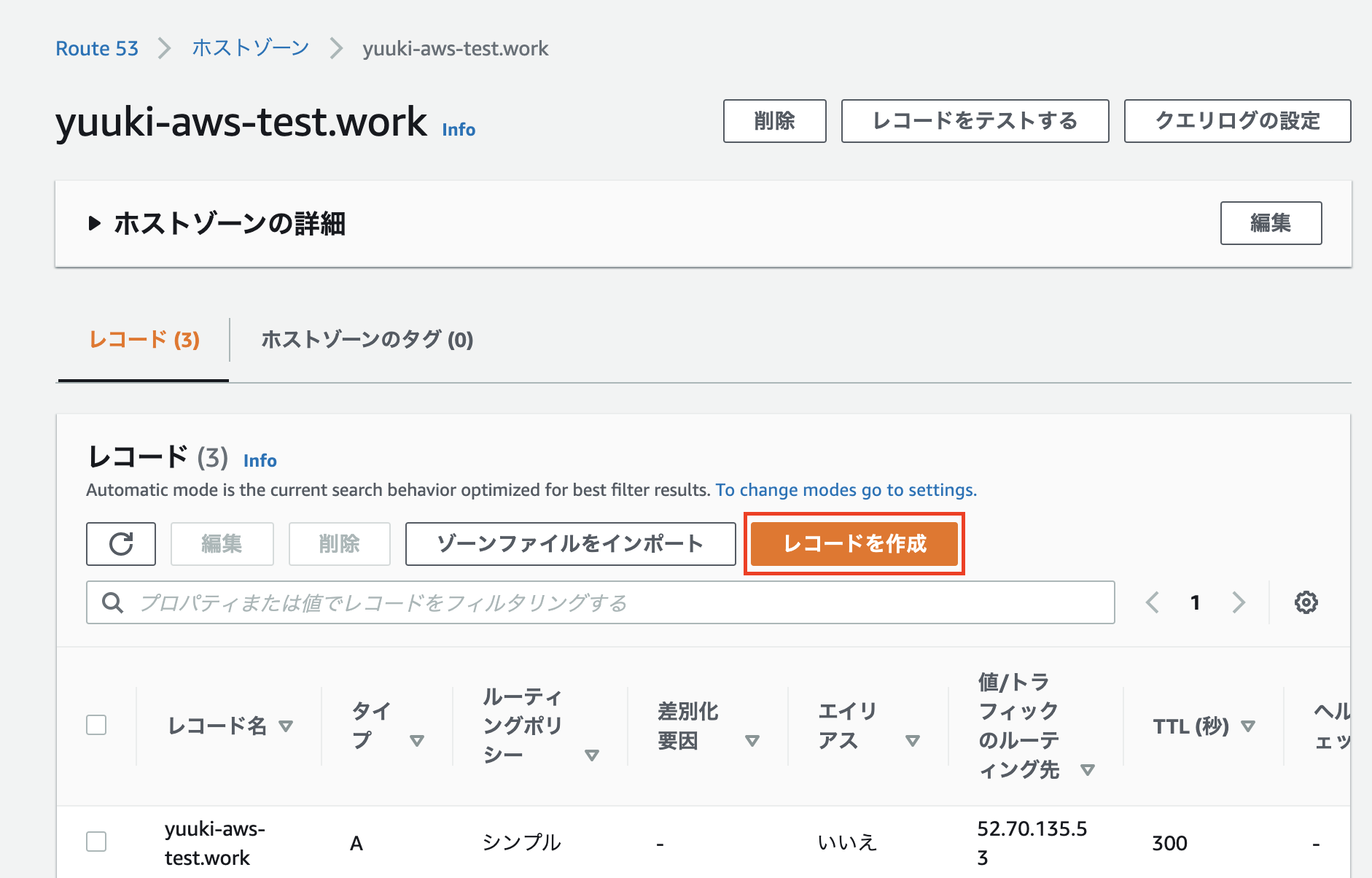
- シンプルルーティングのまま「次へ」
- 「シンプルなレコードを定義」を選択します
- 先ほどダウンロードしたcsvを開いてRecord Name, Valueを画像の様にコピペします。レコードタイプはCNAMEを選択します
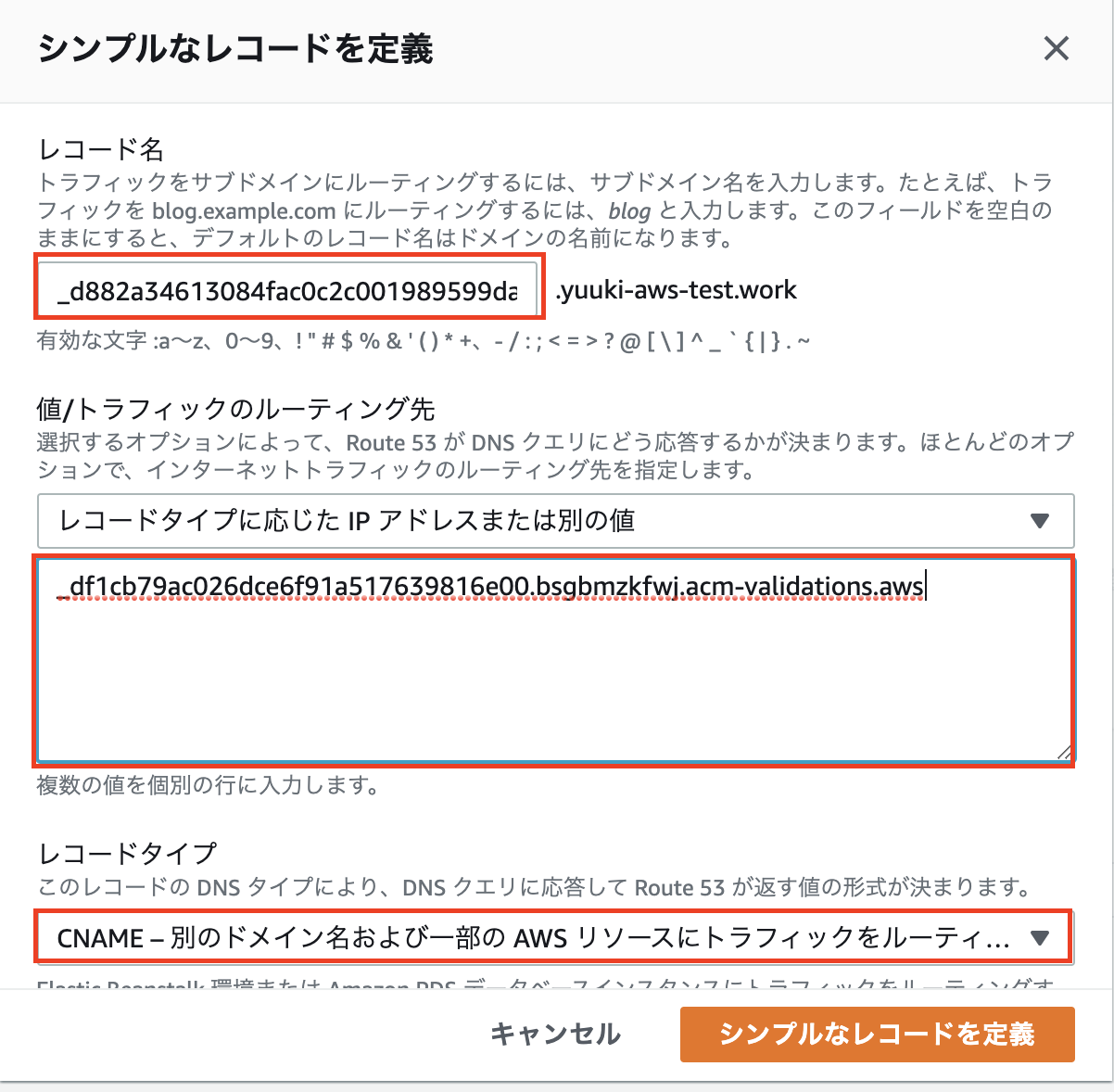
- 「選択できたらシンプルなレコードを定義」ボタンを押して、次の画面で「レコードを作成」を押します
- レコードを作成してしばらく経ったらACMの状況が「発行済み」になれば完了です。
ELBのセキュリティーグループを作成する
- awsのEC2コンソールからセキュリティーグループタブを選択してください
- 前回EC2のセキュリティーグループを作成した要領で「セキュリティーグループを作成」ボタンを押します。
- VPCは今回作成したVPCを選択し、インバウンドルールをHTTPSに設定します。下の画像の様に入力をしたら「セキュリティーグループを作成」
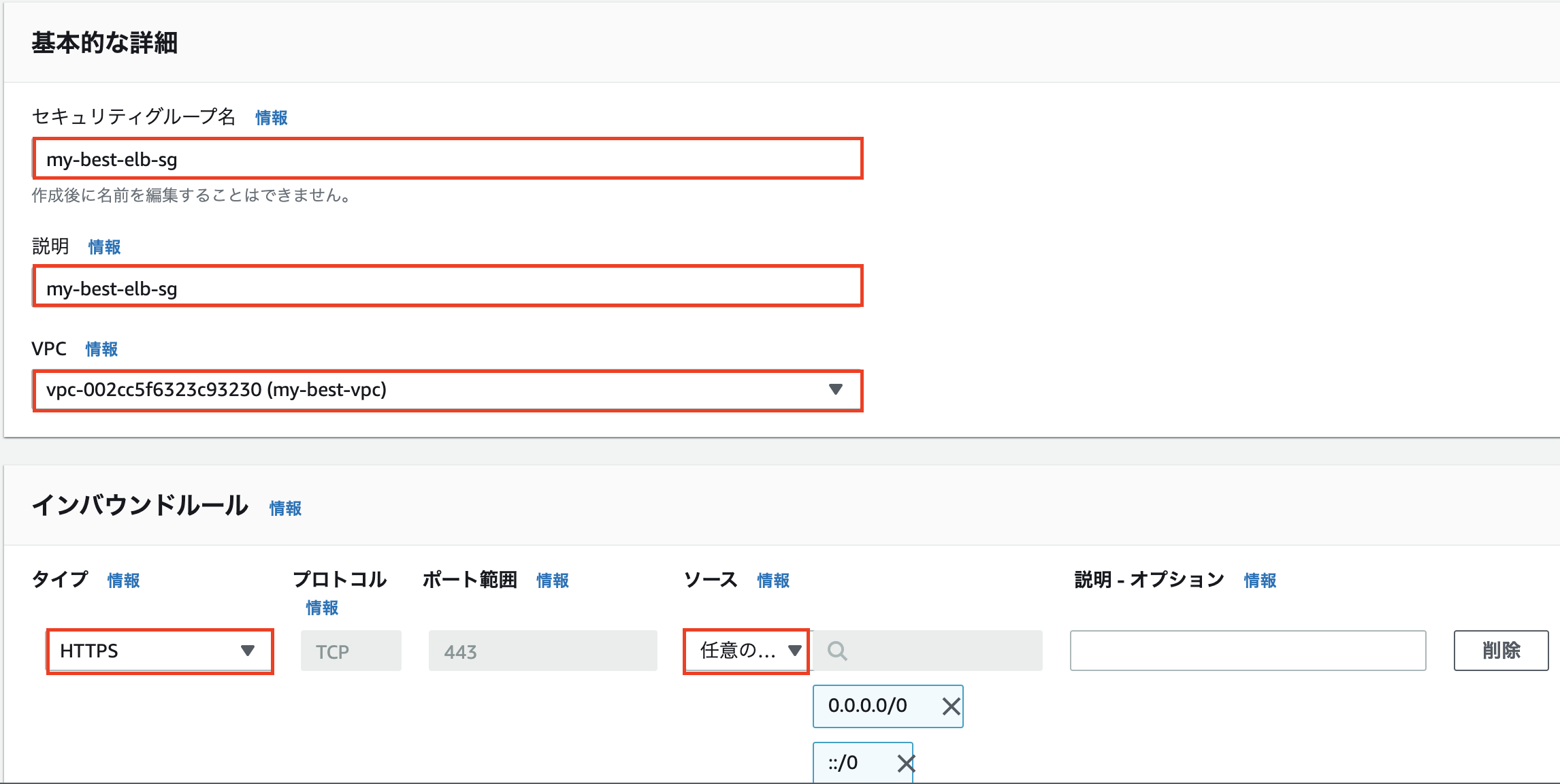
EC2のセキュリティーグループを編集する
- EC2のセキュリティーグループたぶからmy-best-sgを選択し、「インバウンドルールを編集」を選択します。
- 下の画像の様にhttpとhttpsのソースの部分を先ほど作ったmy-best-elb-sgに設定して「ルールを保存」を押してください。
ELBを作成します
- EC2のコンソール画面からロードバランサータブに移動し「ロードバランサーの作成」を押します。
- ロードバランサーの種類はApplication Load Balancerを選択して「作成」
- 画像の様に入力します。名前はmy-best-elb、アベイラビリティーゾーンはmy-best-application-1a, my-best-application-2bを選択します
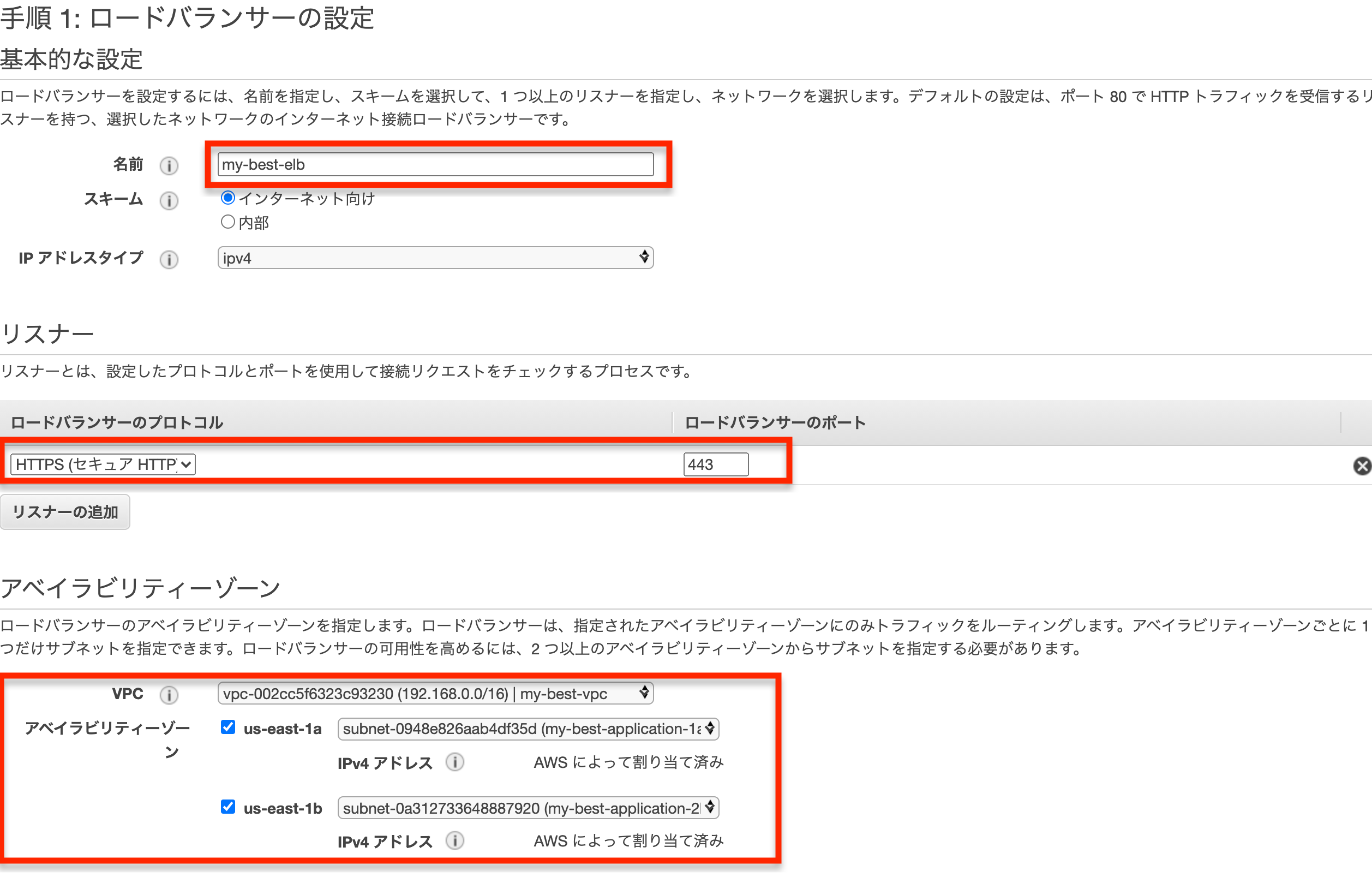
- 入力が完了したら「セキュリティー設定の構成」
- 証明タイプはACMから証明書を選択するにし、証明書のなまえが先ほど取得したドメインになっていることを確認。したら「セキュリティーグループの設定」
- セキュリティーグループはmy-best-elb-sgを選択し、「ルーティングの設定」
- 画像の様にルーティングを設定したらターゲットの登録
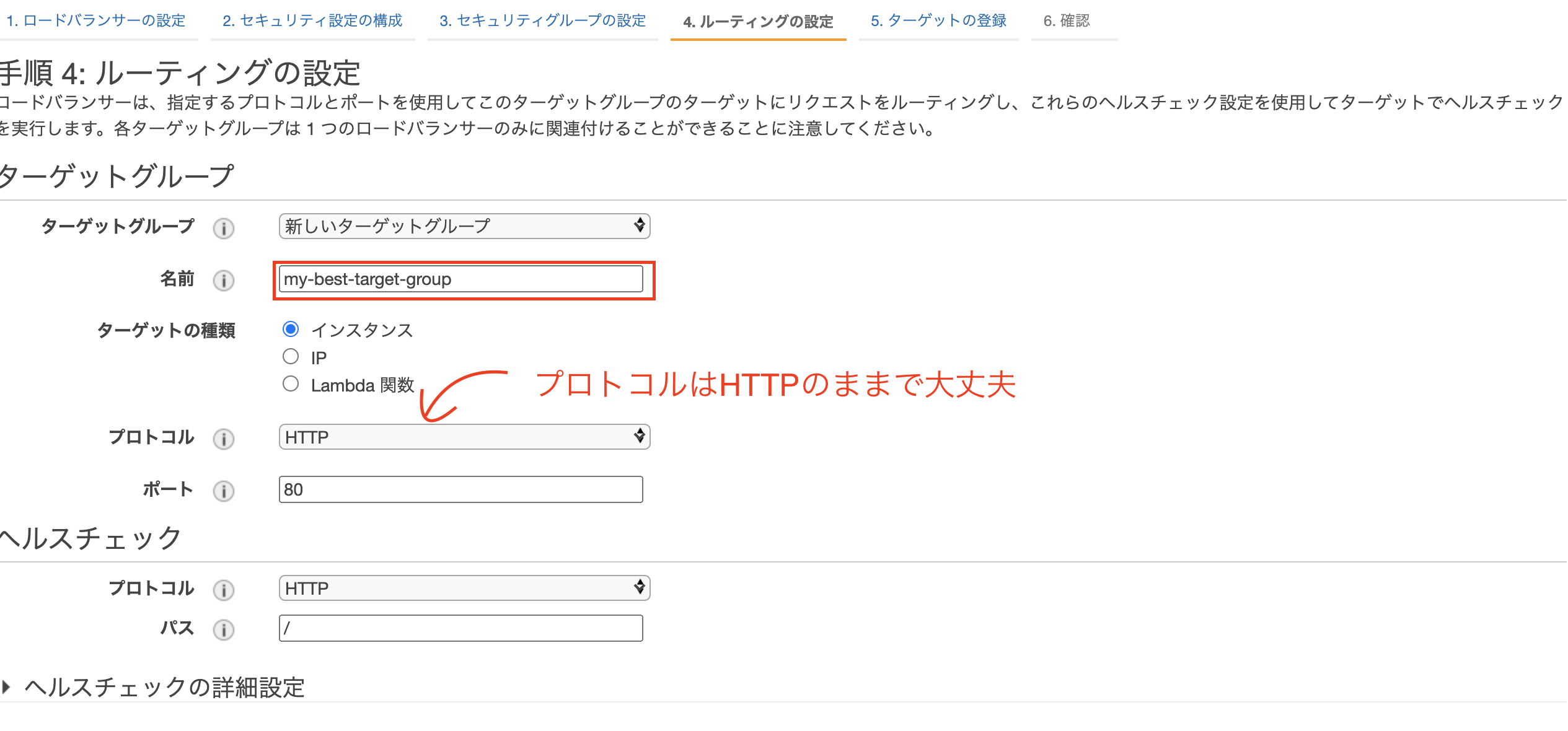
- 画像の様にターゲットを登録したら「次の手順:確認」
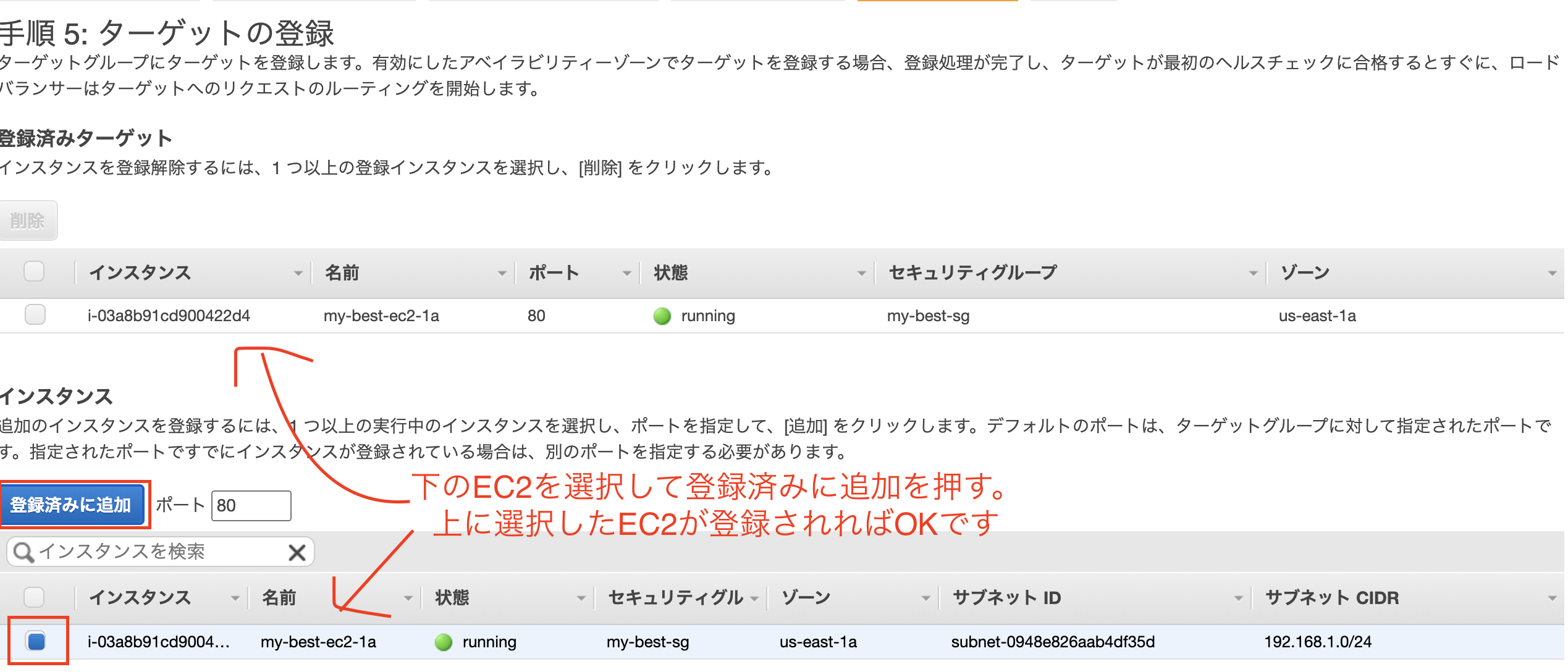
- 確認したら「作成」で完了です
https://elbのDNS名をブラウザに貼り付けるとhello world!と確認ができると思いいます。
独自ドメインをSSL化する
- Route 53のコンソール画面からホストゾーンを選択し、自分のドメインを選択してください
- タイプがAのものを選択して編集を押します
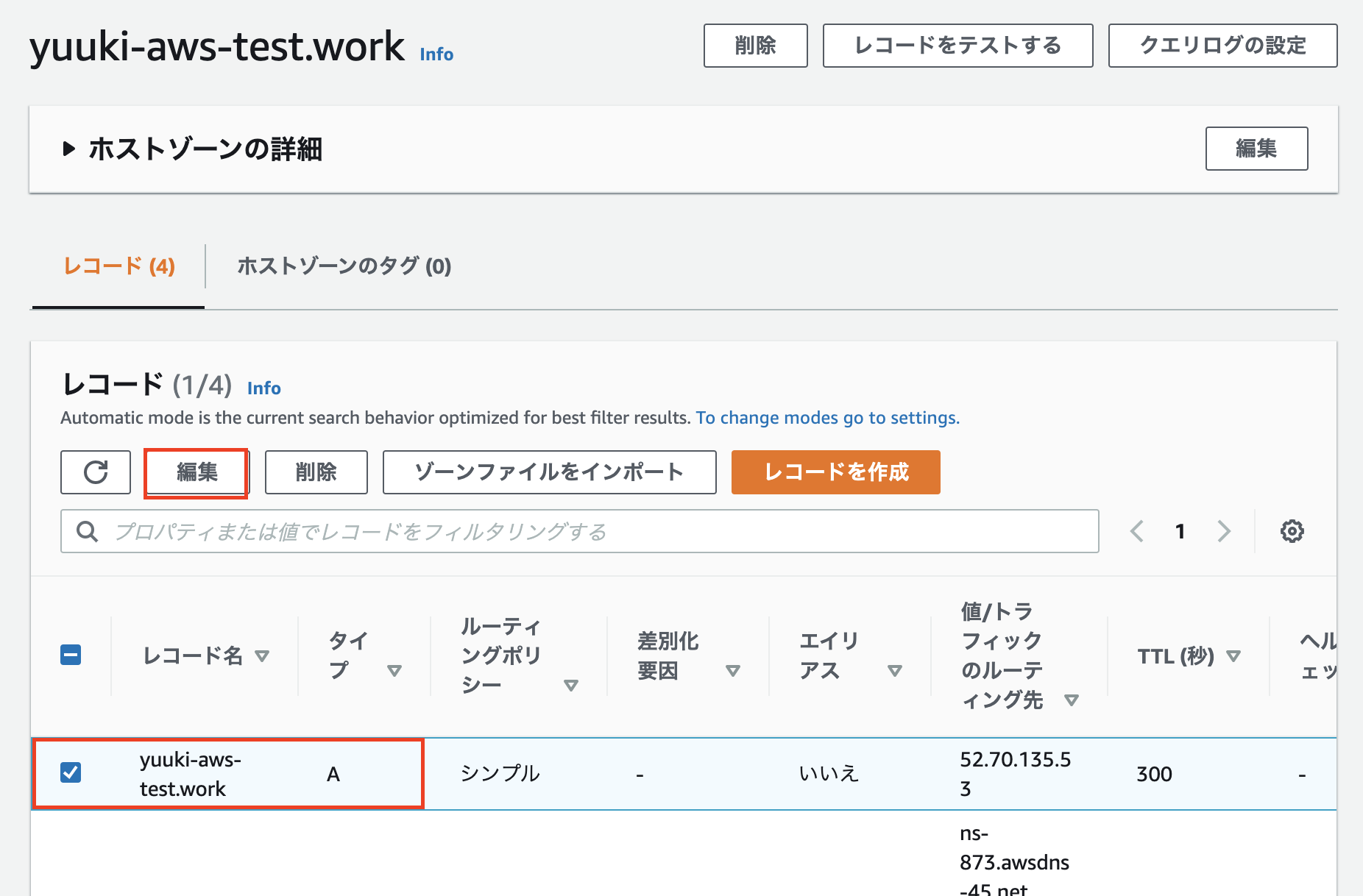
- トラフィックのルーティング先をApplication Load Balancer, リージョンを選択バージニア北部に設定すると自動で先ほど作ったelbが出てくると思いますので「編集を保存」
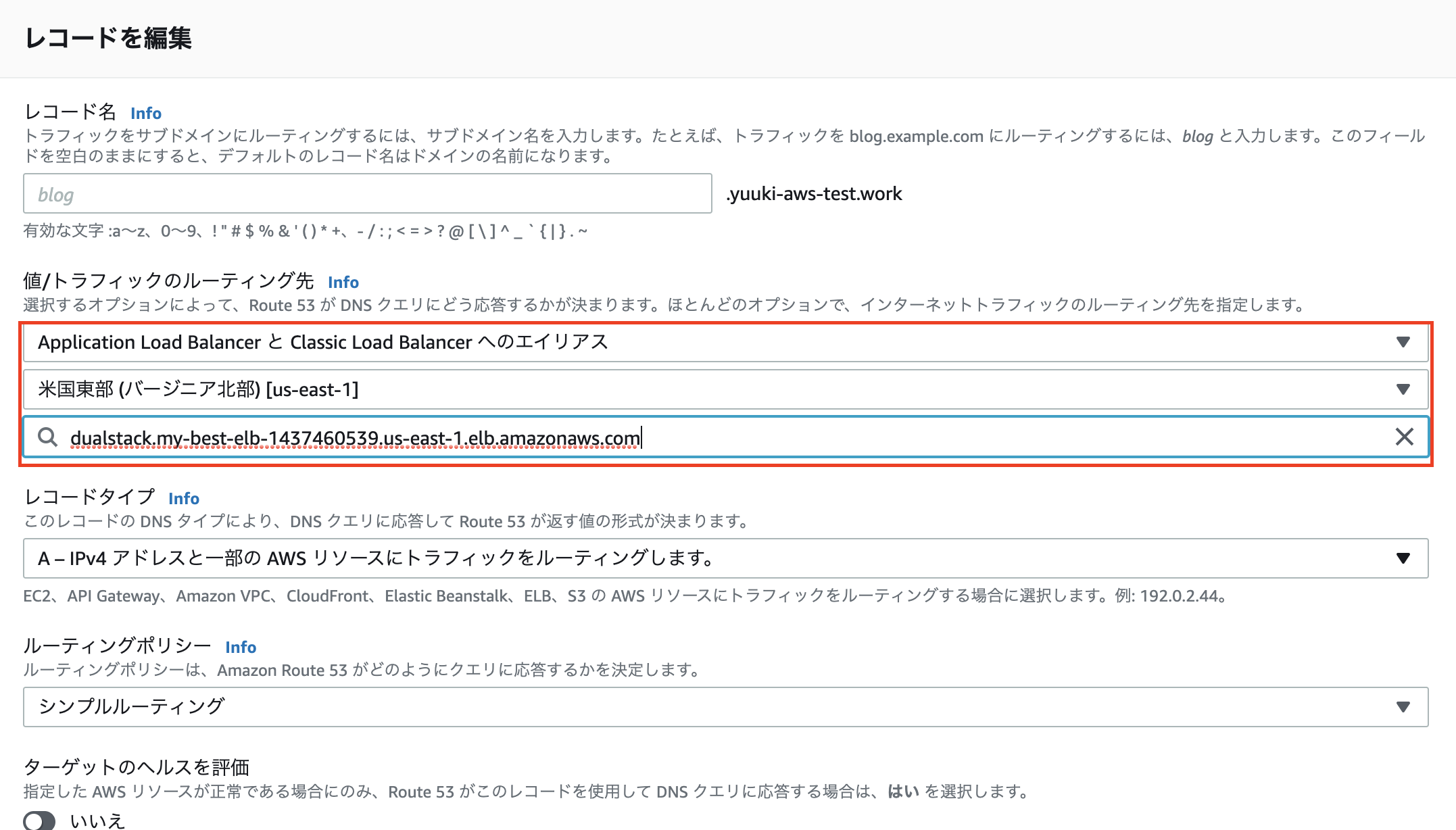
- これで
https://独自ドメインでhello world!が出力されましたでしょうか?
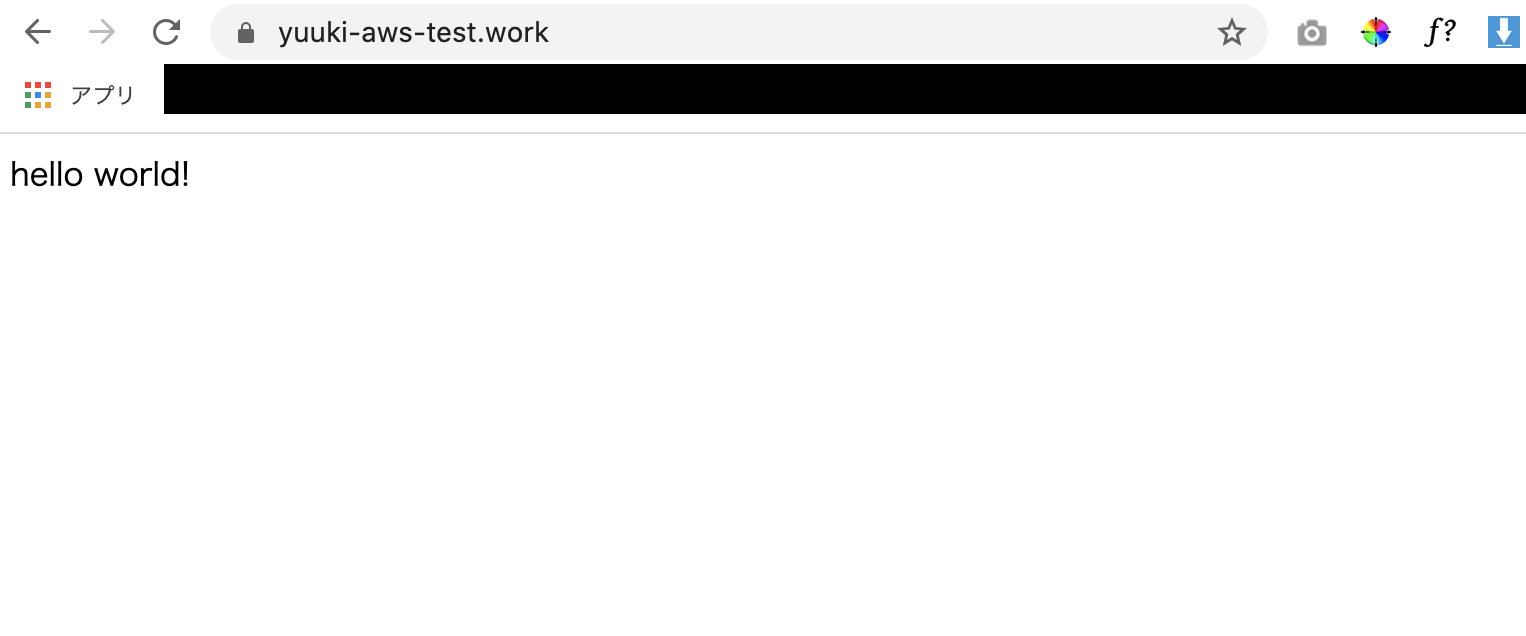
前へ: 第三章: EC2とRoute53を使って独自ドメインでHello world!を表示させよう
次へ: 第五章: EC2からRDSに接続してみよう